win7台式机如何调整屏幕亮度?台式机win7亮度调节在哪里?对于win7系统来说,笔记本的使用者会比较容易调增屏幕亮度,因为不管是快捷键还是电源选项都可以设置,但如果是win7台式机的话,却有很多用户不知win7台式机如何调整屏幕亮度,下面小编就来告诉用户具体办法
win7台式机如何调整屏幕亮度
1、直接在显示器上寻找按钮进行调整,一般来说显示器上都有控制屏幕亮度的相关按钮,用户可以直接调整到自己认为最舒服的亮度数值,当然,按钮调整起来相对来说比较麻烦,而且很多用户都控制不好,别慌,还有一个可以在电脑内调节亮度的选项
2、首先我们在电脑桌面空白的地方点一下鼠标右键,选择屏幕分辨率
3、在屏幕分辨率界面的右下角位置用户可以看到一个高级设置
4、打开高级设置后会跳出一个对话框,我们在这个对话框内找到显卡控制面板选项,然后点击最下方的图形属性,如果用户点击高级设置的时候没有看到这个界面的话,这时候可以更新一下你的显卡驱动
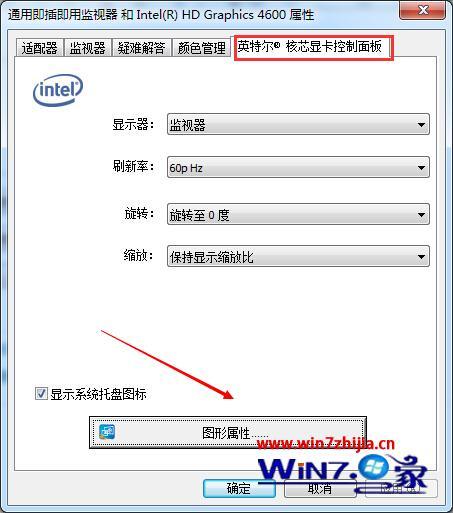
5、点击图形属性后我们就会看到好几个选项,这时候我们选择显示器
6、在显示器选项里面我们能看到颜色设置,点击颜色设置后就看到亮度调节的选项了,这时候用户就可以自由的调整屏幕的亮度,将这个数值调整到你最舒服的范围内
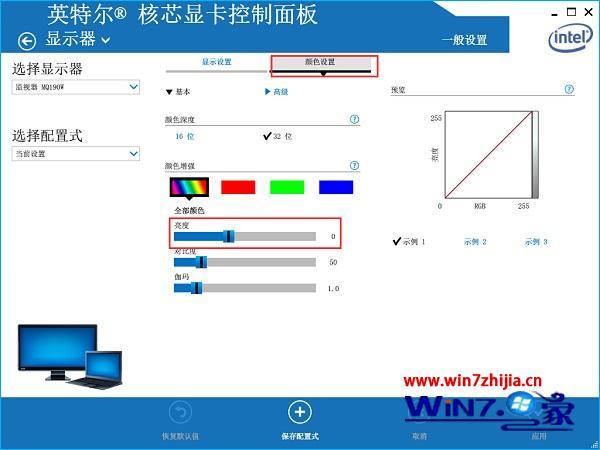
以上就是关于win7台式机如何调整屏幕亮度的回答,如果用户有相关需求的话,可以按照上述的步骤操作,希望可以帮助到大家
- Win7 64位纯净版
- 新萝卜家园GhostWin7 SP1 X86电脑城纯净版2014.08
- 雨林木风ghost win7 SP1纯净版(64位)2014.03
- Win7 32位纯净版
- 雨林木 Ghost Win7 SP1 X64旗舰版(64位) 2014.05
- 拾零技术GhostWin7 SP1 X86旗舰纯净版(32位)2014.05
- 纯净版XP系统
- 电脑公司 GHOST XP SP3 纯净版 2014.05
- 雨林木风GHOST XP SP3 纯净版 YN2014.05
------分隔线------








